كيفية مزامنة اي فون الخاص بك أو آي بود تاتش في أوبونتو

هذا البرنامج التعليمي هو جزء من سلسلة groovy الخاصة بنا والتي تجعل الحالة يمكنك استخدام Ubuntu لاحتياجاتك الحوسبية اليومية دون الارتداد ذهابًا وإيابًا بين Linux و Windows أو OS X.
للعديد من العبقري غريب الأطوار ، والمهنية أو عارضة التكنولوجياالمستخدمين ، يعمل سطح المكتب كمحور ومحطة لرسو الأجهزة المحمولة الخاصة بهم. حتى وقت قريب ، كان الافتقار إلى دعم الهاتف الذكي و / أو مشغل MP3 أحد أكبر الحواجز التي تحول دون اعتماد نظام Linux بدوام كامل. مع أحدث إصدارات Ubuntu ، لم تعد هذه مشكلة. يمكنك استخدام Ubuntu لمزامنة iPhone وأجهزة iOS الأخرى في Linux ، مما يتيح لك سببًا مقنعًا لتقبيل وداع iTunes.
تابع القراءة لتتعلم كيفية إضافة وإزالة الأغاني والبودكاست وقوائم التشغيل إلى جهاز iPhone الخاص بك في Linux.
تحديث Libimobiledevice
السحر الذي يجعل iPhone مزامنة في أوبونتوممكن مكتبة البرامج تسمى libimobiledevice. في الواقع ، هذا هو جوهر أي برنامج Linux يتفاعل مع جهاز iOS. يتم تضمين Libimobiledevice في Ubuntu 10.10 ، Maverick Meerkat ، لكنه يتوقف عن العمل بمجرد الترقية إلى iOS 4.2. لا توجد صفقة كبيرة ، عليك فقط ترقية حزمة libimobiledevice الخاصة بك.
للقيام بذلك ، ستحتاج إلى إضافة PPA الخاص بالمطور (حزمة الحزمة الشخصية). ويمكن القيام بذلك في المحطة.
ملاحظة: هذه الخطوة ضرورية إذا تلقيت رسالة الخطأ:
يتعذر تحميل iPhone_ org.freedesktop.DBus.Error.NoReply خطأ في قاعدة البيانات: رسالة لم تتلق أي رد (TIMEOUT MUSAGE BY BUS)
عند محاولة تحميل اي فون الخاص بك. بينما قد تتلقى أو لا تتلقى هذه الرسالة ، من المستحسن إكمال هذا القسم حتى تكون جاهزًا لتحديث iOS / libimobiledevice التالي.
الخطوةالاولى
إطلاق المحطة. ابحث عنها في التطبيقات> الملحقات.
الخطوة الثانية
Type: sudo add-apt-repository ppa:pmcenery/ppa
عند المطالبة ، أدخل كلمة المرور الخاصة بك.
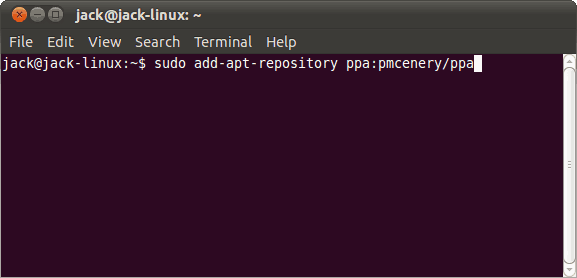
سيؤدي ذلك إلى إضافة Launchpad PPA لـ Paul McEnery (المطور libimobiledevice)، مما يسمح لك بتحديث حزمة libimobiledevice الحالية باستخدام apt-get.
الخطوة الثالثة
Type: sudo apt-get update
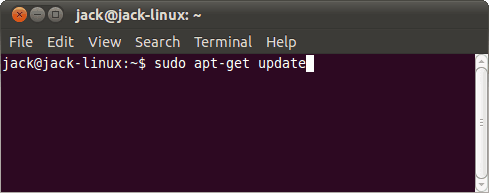
سيؤدي هذا إلى تحديث فهرس الحزمة ، بما في ذلك PPA الذي أضفته للتو.
الخطوة الرابعة
Type: sudo apt-get dist-upgrade
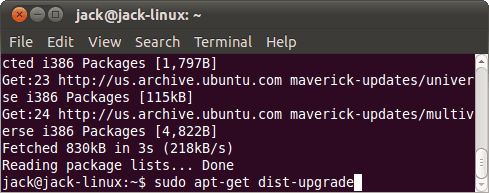
سيؤدي ذلك إلى ترقية libimobiledevice إلى الإصدار الحالي.
مزامنة اي فون الخاص بك في Rhythmbox
في هذه المرحلة ، يجب أن تكون قادرًا على توصيل جهاز iPhone الخاص بك عبر USB ومزامنته مع أي مكتبة موسيقى في أوبونتو. الآن ، دعونا نلقي نظرة على مشغل الموسيقى الافتراضي: Rhythmbox.
ملاحظة: في هذا البرنامج التعليمي ، سنستكشف فقط الأساسيات الأساسية لـ Rhythmbox. سنتعمق أكثر مع Rhythmbox ومشغلات موسيقى Ubuntu الأخرى في groovyPosts اللاحقة.
إدارة الأغاني والبودكاست يدويًا على جهاز iPhone الخاص بك
كما هو الحال مع iTunes ، لديك الخيار لإضافة الأغاني والبودكاست واحدًا تلو الآخر على جهاز iPhone أو مزامنة مكتبتك تلقائيًا. إليك كيفية القيام بالأول:
الخطوةالاولى
إطلاق في Rhythmbox. العثور عليه في التطبيقات> الصوت والفيديو> Rhythmbox Music Player.
الخطوة الثانية
قم بتوصيل iPhone الخاص بك عبر USB. سوف تظهر تحت الأجهزة.
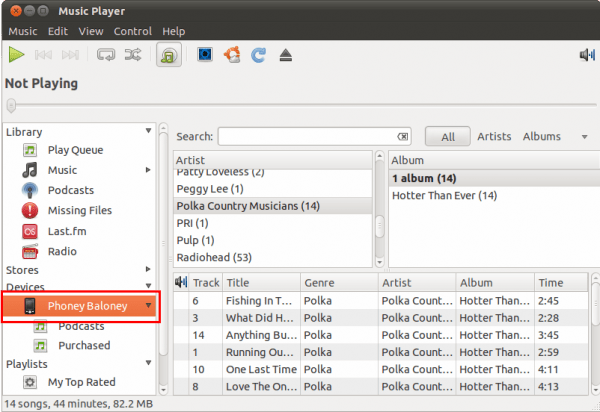
الخطوة الثالثة
انقر موسيقى في مكتبة جهاز الكمبيوتر الخاص بك. تصفح للحصول على الأغاني لإضافتها إلى iPhone الخاص بك. مزامنتها إلى iPhone الخاص بك عن طريق السحب والاسقاط على أيقونة iPhone الخاص بك تحت الأجهزة.
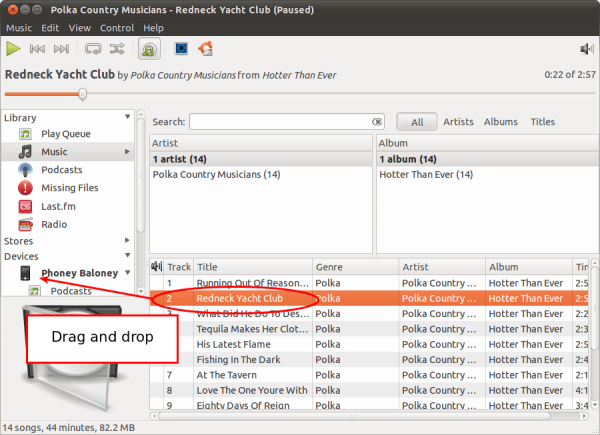
يمكنك أيضًا نسخ الأغاني من جهاز iPhone إلى جهاز الكمبيوتر الخاص بك بواسطة السحب والاسقاط لهم من اي فون الخاص بك إلى مكتبتك. (خذ هذا اي تيونز!).
الخطوة الرابعة
لإضافة المدونة الصوتية ، قم بالشيء نفسه بالضبط ، باستثناء المدونة الصوتية قسم من مكتبتك.
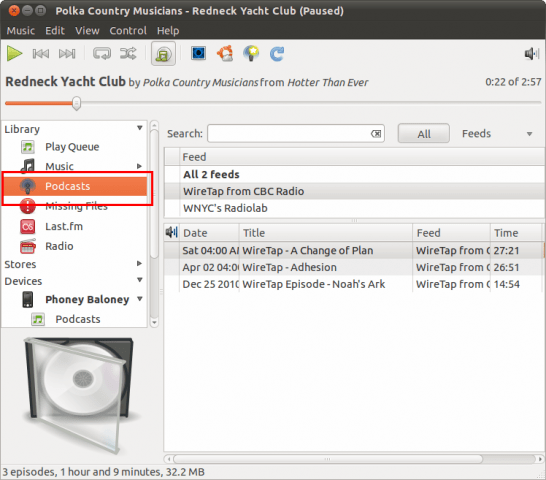
الخطوة الخامسة
لحذف المحتوى من جهاز iPhone الخاص بك ، انقر بزر الماوس الأيمن أغنية واختيار حذف.
مزامنة iPhone الخاص بك تلقائيًا في Rhythmbox
تلقائيا مزامنة اي فون الخاص بك وسوف تبقي لكممكتبة محلية أو بعض قوائم التشغيل المحددة ، وتمت مزامنة مكتبة الموسيقى الخاصة بجهاز iPhone. كما هو الحال مع iTunes ، فهذا يعني أنه سيحذف محتوى من جهاز iPhone الخاص بك غير موجود على جهاز الكمبيوتر المحلي الخاص بك - لذلك تأكد من أن لديك كل شيء احتياطياً محلياً قبل مزامنة جهاز iPhone الخاص بك تلقائيًا لأول مرة.
الخطوةالاولى
مع اتصال iPhone الخاص بك ، انقر بزر الماوس الأيمن أيقونة تحت الأجهزة واختر مزامنة مع المكتبة. لا تقلق - ستكون لديك فرصة لإعداد تفضيلاتك قبل حذف أي شيء.
الخطوة الثانية
اختر ما إذا كنت تريد مزامنة الموسيقى أو ملفاتك الصوتية أو كليهما. يمكنك توسيع أيٍّ من هذه الخيارات لاختيار موجزات بودكاست معينة أو قوائم تشغيل لمزامنتها.
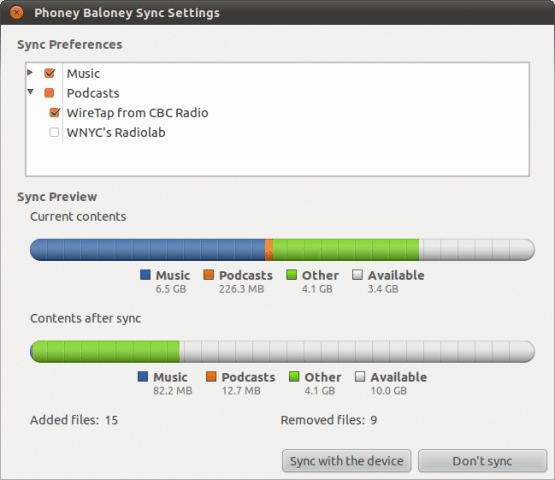
الخطوة الثالثة
إيلاء اهتمام وثيق لعدد الملفات سوف يكونإزالة. سوف يعطيك Rhythmbox تفاصيل حول كيفية استخدام مساحة التخزين الخاصة بك قبل وبعد. إذا كان هناك محتوى يتم إزالته أكثر مما كنت تتوقع ، فقد تحتاج إلى مراجعة اختياراتك.
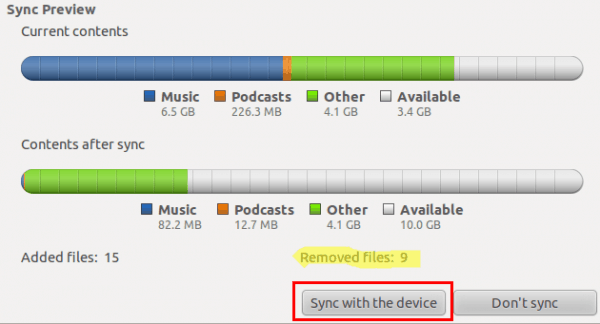
إذا لم يكن لديك أي خوف بشأن ما ستتم إضافته أو إزالته من جهاز iPhone ، فاستمر في ذلك انقر مزامنة مع الجهاز. الآن ، عندما تقوم بتوصيل جهاز iPhone الخاص بك ، سيقوم Rhythmbox بمزامنة أغانيك تلقائيًا وفقًا لهذه الإعدادات.
خاتمة
Libimobiledevices و Rhythmbox تتيح لك القيام بهالمزامنة الأساسية للموسيقى والبودكاست لجهاز iPhone الخاص بك. من الواضح ، هناك بعض القيود هنا. لا يمكنك القيام بالتطبيقات أو أي شيء آخر يتعامل مع خدمات Apple الخاصة ، مثل iTunes أو Apple App Store. لا يمكنك أيضًا إدارة جهات الاتصال باستخدام Rhythmbox ، كما يمكنك مع iTunes. ولكن بالنسبة للمزامنة اليومية وإضافة / إزالة الأغاني والبودكاست ، فإن Rhythmbox أكثر من كاف. والخبر السار هو أن أوبونتو جاد في دعم الأجهزة المحمولة والهواتف الذكية. هناك بعض التطبيقات المتاحة التي تستخدم خدمات السحاب Mobile One لتدفق المحتوى على هاتفك (على غرار Amazon Cloud Player و SugarSync) ومزامنة جهات الاتصال الخاصة بك. ومع ذلك ، هذه تطبيقات مدفوعة - سنتحدث عنها لاحقًا.
في الوقت الحالي ، بفضل دعم iPhone الأصلي في أوبونتو ، هناك سبب واحد أقل لإعادة التشغيل إلى OS X أو Windows. وبالنسبة لأي شخص يحاول تشغيل نظام Linux بدوام كامل ، فهذا شيء رائع للغاية.










اترك تعليقا